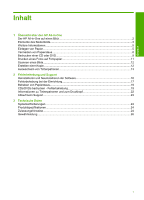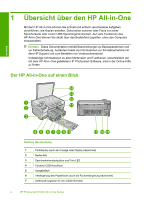HP Photosmart C5300 Basic Guide - Page 10
Vorsicht, Oberkante voran und der bedruckten Seite nach unten ein.
 |
View all HP Photosmart C5300 manuals
Add to My Manuals
Save this manual to your list of manuals |
Page 10 highlights
Deutsch Kapitel 1 2. Schieben Sie die Papierquerführung ganz nach außen. 3. Legen Sie den Papierstapel mit der schmalen Kante nach vorne und der zu bedruckenden Seite nach unten in das Hauptzufuhrfach ein. Schieben Sie den Papierstapel bis zum Anschlag nach vorne. Vorsicht Stellen Sie sicher, dass das Produkt keine andere Aufgabe ausführt, wenn Sie Papier in das Hauptzufuhrfach einlegen. Wenn das Produkt die Druckpatronen wartet oder eine andere Aufgabe ausführt, befindet sich die Papierbegrenzung innerhalb des Produkts möglicherweise nicht an ihrem Platz. Hierdurch kann das Papier zu weit hineingeschoben werden, sodass das Produkt leere Seiten auswirft. Tipp Wenn Sie Papier mit einem Briefkopf verwenden, legen Sie es mit der Oberkante voran und der bedruckten Seite nach unten ein. 4. Schieben Sie die Papierquerführung nach innen bis an die Papierkanten heran. Legen Sie nicht zu viel Papier in das Hauptzufuhrfach ein. Vergewissern Sie sich, dass der Stapel in das Hauptzufuhrfach passt und nicht höher als die obere Kante der Papierquerführung ist. 6 HP Photosmart C5300 All-in-One Series